Du læser sandsynligvis denne artikel, fordi du har bemærket moe.exe kører i Task Manager og undrer dig over, hvorfor det bruger hukommelse og CPU-tid. Du kører ikke programmet Moe, så hvor er denne proces fra, og hvad kører den på din computer?
Så hvad er det?
Ingen problemer! Moe.exe er ikke navnet på skadelig software, der inficerer dit system. Moe.exe (Mesh Operating Environment) er kernesynkroniseringsmotoren til den nye Windows Live Sync Beta såvel som den ældre Live Mesh. Den nye Live Sync er baseret på Mesh-teknologi og indeholder stadig den samme synkroniseringsmotor. Dette giver dig mulighed for at synkronisere mapper mellem dine computere og online lagring på SkyDrive. Selv hvis du ikke bruger Live Sync, kan du få den installeret, hvis du installerede den nye Windows Live Essentials beta.
Du bemærker muligvis, at det bruger en hel del CPU-ressourcer, mens det synkroniserer dine filer eller kontrollerer for ændringer. Desværre er Live Sync i øjeblikket lidt ressourcekrævende; forhåbentlig forbedres ydeevnen inden den endelige udgivelse.
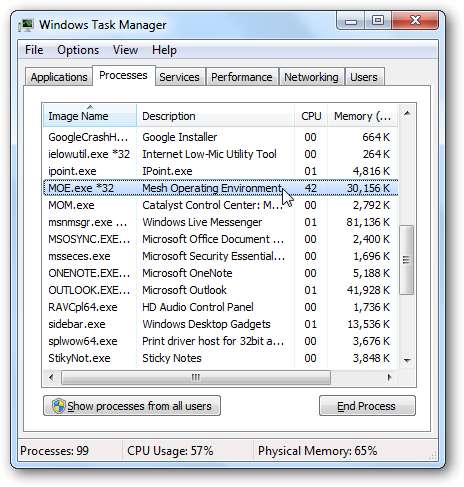
Du bemærker muligvis nogle andre processer relateret til Live Sync. Disse inkluderer WLSync.exe, som er brugergrænsefladen til Live Sync, og WLRemoteClient.exe, som kører, hvis du har forbindelse til en fjerncomputer via Live Sync.
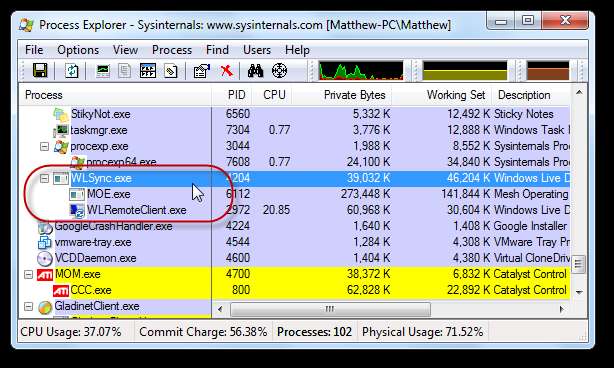
Luk Live Sync
For at sikre, at dine filer forbliver synkroniserede, når der er ændringer, kører moe.exe automatisk ved opstart. Hvis du har brug for at frigøre systemressourcer, kan du afslutte Live Sync fra bakken. Højreklik på ikonet, og vælg Afslut.
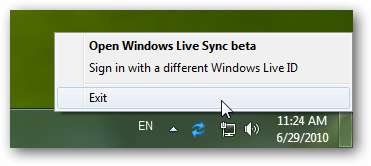
Vælg Luk synkronisering ved prompten. Dette afslutter WLSync.exe, moe.exe og andre relaterede processer.
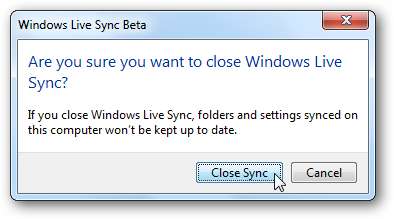
Du kan køre Live Sync som normalt senere, hvis du har brug for at synkronisere dine filer igen.
Dræb processerne direkte
Hvis du i stedet prøver at dræbe moe.exe-processen direkte i Jobliste, genstartes den automatisk af WLSync.exe. Generelt at afslutte det som ovenfor er den bedste måde, men hvis processen ikke reagerer, skal du først dræbe WLSync.exe og derefter dræbe moe.exe.
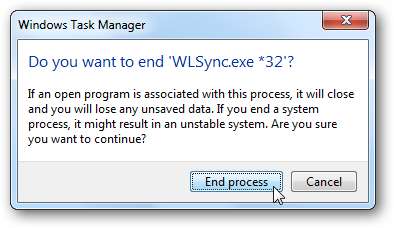
Hold Moe.exe i at køre automatisk
Som tidligere nævnt kører Live Sync automatisk, når du starter din computer. Hvis du hellere kun vil køre det manuelt, kan du fjerne det fra opstart og derefter bare starte programmet, når du har brug for at synkronisere filer.
Start
msconfig.exe
fra søgningen i Start-menuen eller kommandoen Kør skal du vælge
Start op
fanen, og fjern markeringen af feltet ud for
Windows Live-enheder
, og klik derefter på OK for at gemme dine ændringer.
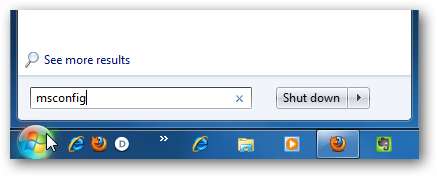
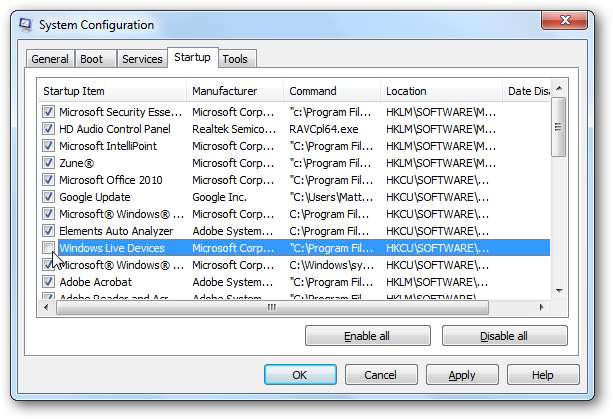
Du bliver muligvis bedt om at genstarte din computer for at anvende ændringerne, men du kan bare genstarte senere. Uanset hvilken vej, Live Sync kører nu kun, når du starter den direkte.

Fjern Live Sync og moe.exe
Hvis du ikke bruger Live Sync og hellere vil afinstallere det, skal du åbne Tilføj / fjern programmer i Kontrolpanel, vælge Windows Live Essentials Beta og derefter klikke på Afinstaller / skift .
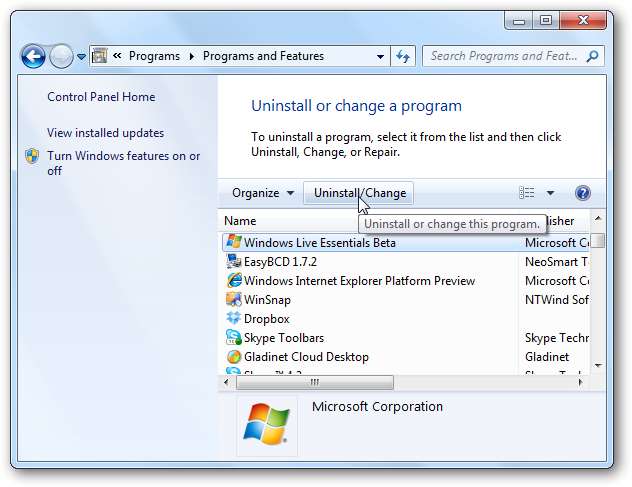
Klik på Fjern et eller flere Windows Live-programmer i vinduet Afinstaller.
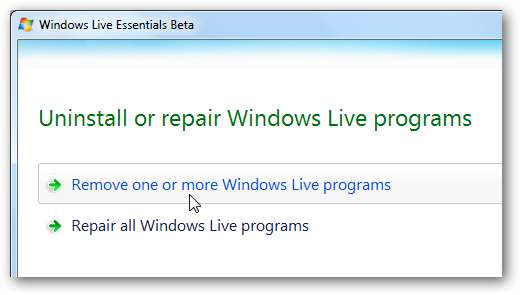
Marker afkrydsningsfeltet ud for Synkronisering, og klik derefter på Afinstaller i bunden. Dette fjerner Live Sync fuldt ud sammen med dets relaterede processer som moe.exe.
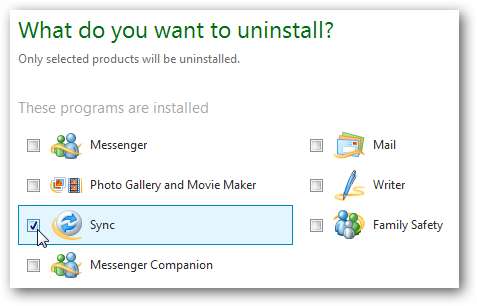
Men vi har fundet, at Live Sync er et nyttigt værktøj, så du vil måske prøve det og se, om du kan lide det først. For mere information om Live Sync, og hvad det gør, se vores artikel om, hvordan du gør det synkroniser filer mellem computere og SkyDrive med Live Sync Beta .







